نحوه آنروت کردن گوشی در اندروید

روت کردن گوشی و فعال کردن پتانسیل واقعی آن یکی از بهترین بخشهای اکوسیستم اندروید است و یکی از مواردی است که آن را از سایر سیستم عامل های موبایل متمایز میکند. ناگفته نماند که باروت کردن گوشی هوشمند اندرویدی خود به طور بالقوه میتوانید به آن آسیب برسانید، و دستکاری گوشی میتواند گارانتی را باطل کند و در نتیجه وضعیت ناخوشایندی را رقم بزند. اگر گوشی اندرویدی خود را روت کردهاید شاید زمان آن رسیده است که آن را آنروت کنید! روت شدن دستگاه مانع دریافت بهروزرسانیها میشود و از سویی دیگر استفاده مجدد از بهروزرسانیهای امنیتی با آنروت کردن، خیال شما را از بابت هک شدن آسوده میسازد. همچنین در هنگام فروش گوشی خود، چنانچه آنرا آنروت کرده باشید، دیگر مشکلی نخواهید داشت.
مسئله این است که آموزشهای زیادی برای روت کردن گوشیهای هوشمند وجود دارد، اما تعداد آموزشهای موجود در فضای وب که آنروت کردن را به شما آموزش دهد، بسیار اندک است. بنابراین ما تصمیم داریم در این مطلب از مجله اعتبارکالا نحوه آنروت کردن گوشی اندرویدی را به شما آموزش دهیم. با ما تا انتهای این مطلب همراه باشید.
فهرست مطالب
با نصب stock firmware دستگاه اندرویدی را آنروت کنید

بازگرداندن گوشی به سیستمعامل اصلی خود معمولا بهترین راه برای روت کردن گوشی اندرویدی است و بدون در نظر گرفتن دستگاه، رام، کرنل یا بازیابی کار خواهد کرد. چرا که سیستمعامل تمام نرمافزارهای لازم را با هم یکی میکند.
تنها مشکل این است که در این روش یک راه حل کلی برای تمامی گوشیهای اندرویدی وجود ندارد. گوشیهای مختلف از برندهای گوناگون راههای متفاوتی برای نصب دستی میانافزار دارند، بنابراین باید درباره نحوه انجام این کار در گوشی هوشمند خود تحقیق کنید. همچنین کاربران باید فایلهای سیستمعامل مختص مدل گوشی خود را دانلود کنند و از USB Debugging استفاده کنند.
گوشی اندرویدی را با استفاده از SuperSU آنروت کنید
بسیاری از کاربران از SuperSU که یک ابزار محبوب برای مدیریت دستگاههای روت شده است استفاده میکنند. یکی از ویژگیهای این برنامه، قابلیت Unroot کردن دستگاه اندرویدی است.
فرایند آنروت کردن به این روش، بسیار ساده است. کافیست برنامه SuperSU را باز کنید و به تب تنظیمات بروید. به پایین اسکرول کنید و Full Unroot را انتخاب کنید. دستورالعملها را دنبال کنید و اجازه دهید گوشی هوشمند کار خود را انجام دهد. پس از طی شدن خودکار مراحل توسط گوشی، آنرا مجددا راه اندازی کنید. اکنون گوشی هوشمند اندرویدی شما آنروت شده است.
آنروت کردن گوشی به کمک اپلیکیشنهای ویژه
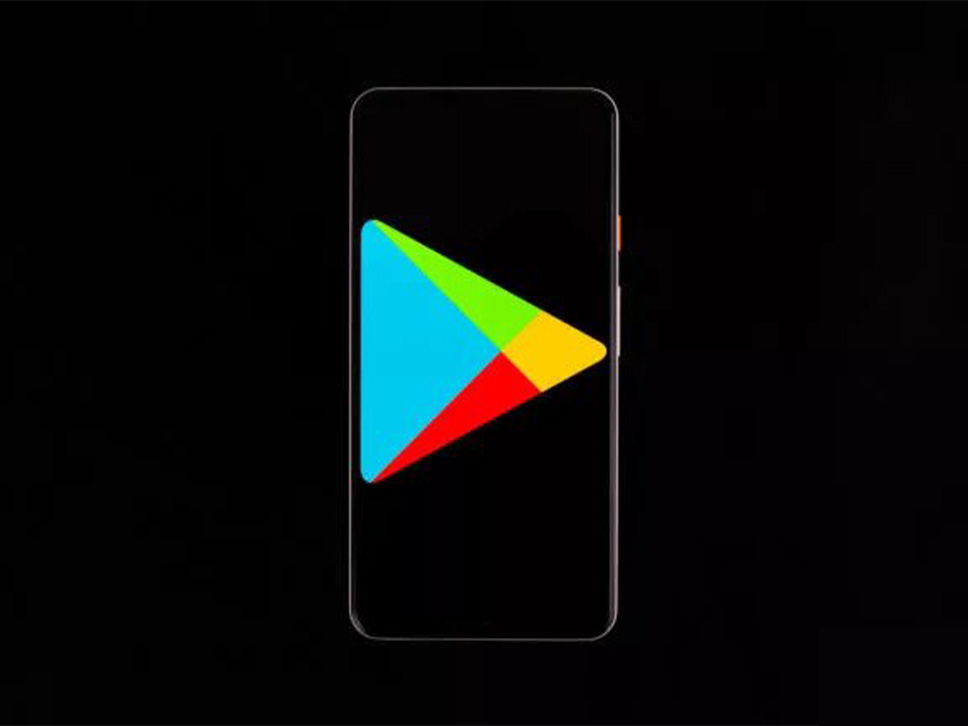
اگر نمیخواهید برای آنروت کردن از SuperSU استفاده کنید، احتمال کمی وجود دارد که بتوانید با استفاده از یک برنامه ساده گوشی خود را آنروت کنید. چرا که به نظر نمیرسد این برنامهها با تمامی گوشیهای هوشمند سازگار باشد و حتی ممکن است گوشی را از کار بیاندازد.
با این حال، یک برنامه محبوب به نام Simply Unroot وجود دارد که میتواند به سرعت امتیازات روت را در دستگاههای اندرویدی حذف کند. البته این برنامه بدون هزینه نیست و برای unroot کردن دستگاهها حدود ۲.۵ دلار هزینه دارد. اما تنها برنامهای هست که از بابت ایمن بودن، میتوان به آن اطمینان کرد.
آنروت کردن با استفاده از فایل منیجر
آنروت کردن گوشی ممکن است پیچیده به نظر برسد، اما این کار در واقع چیزی جز حذف مجموعهای از فایلها در گوشی شما نیست. با حذف آنها گوشی شما آنروت شده و میتوانید گوشی هوشمند خود را به حالت عادی برگردانید. برای این کار به یک فایل منیجر با دسترسی روت نیاز دارید، سپس مراحل زیر را دنبال کنید.
- به درایو اصلی دستگاه خود دسترسی پیدا کنید و به دنبال سیستم بگردید. آنرا انتخاب کنید و سپس روی bin ضربه بزنید.
- گزینههای busybox و su را حذف کنید. اگر با چنین موردی را مشاهده نکردید، به مرحله بعدی بروید.
- به پوشه system برگردید و xbin را انتخاب کنید. اگر فایلها وجود دارند، ادامه دهید و busybox و su را حذف کنید.
- به پوشه system برگردید و app را انتخاب کنید.
- فایل superuser.apk را حذف کنید.
- دستگاه را مجددا راه اندازی کنید تا دستگاه شما آنروت شود.
آنروت کردن با نصب OTA update
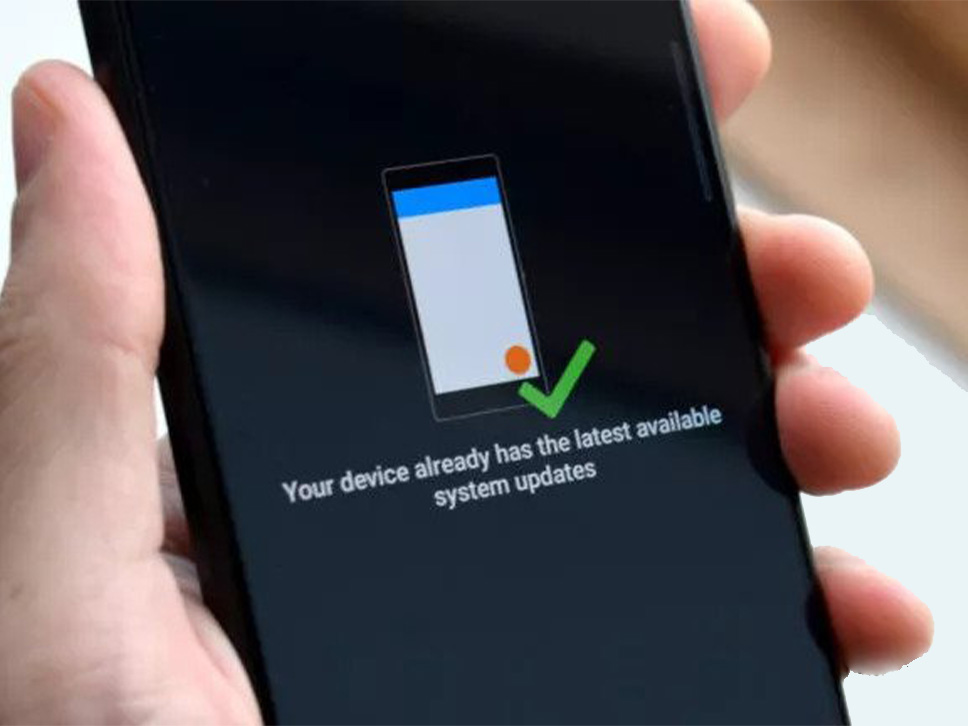
در ابتدا به شما هشدار دادیم که روت کردن گوشی هوشمند، مانع دسترسی شما به بهروزرسانیهای اندروید میشود. خوب، این فقط در صورتی است که بخواهید روش معمول، گوشی خود را بهروز کنید. شما میتوانید به صورت دستی آنها را دریافت کنید. نکته ترفندی اینجاست که بهروزرسانیهای نرمافزار اغلب میتوانند دسترسی روت را قطع کنند. و اکثر کاربران پس از دریافت بهروزرسانی مجبورند دوباره گوشی خود را روت کنند، اما اگر قصد آنروت کردن گوشی اندرویدی خود را دارید، نصب بهروزرسانی بعدی یک راهحل آسان خواهد بود.
مشکل اساسی دراین روش آن است که که باید منتظر بمانید تا زمان بروزرسانی برسد. همچنین در زمان بهروزرسانی فراموش نکنید که SuperSu و سایر برنامههای مرتبط با روت را حذف کنید.
آنروت کردن با حذف برنامه Magisk
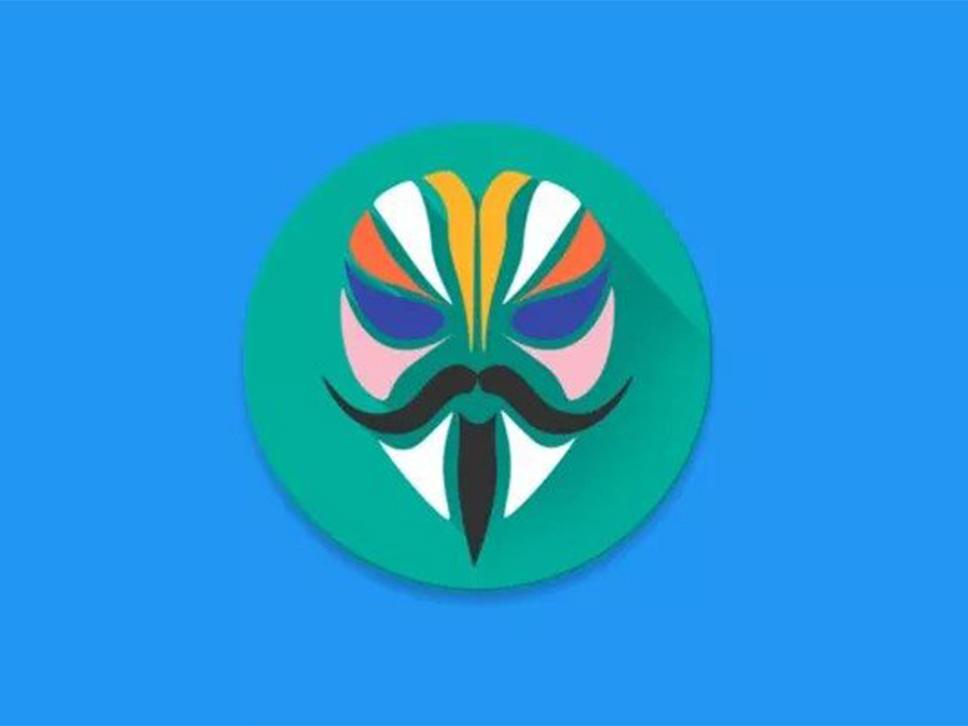
اگر گوشی هوشمند اندرویدی خود را با استفاده از Magisk روت کردهاید، آنروت کردن آن آسان خواهد بود. یک دکمه با عنوان Uninstall Magisk در این برنامه وجود دارد. روی آن ضربه بزنید و Complete uninstall را انتخاب کنید. برنامه جادوی خود را انجام میدهد و به طور خودکار راه اندازی مجدد میشود. اکنون گوشی شما آنروت شده است.
لازم به ذکر است که برنامه Magisk مدتهاست که از فروشگاه Google Play حذف شده است، اما همچنان میتوانید دانلودها و پشتیبانی را از وبسایت اصلی دریافت کنید.
سخن پایانی
هر گونه دستکاری در نرمافزار گوشی هوشمند شما ممکن است باعث مشکلاتی شود و احتمالا به گوشی شما آسیب میرساند. تحقیقات خود را انجام دهید و در هر مرحله مراقب باشید. هیچ کس جز شما مسئول هر گونه آسیبی که ممکن است به ابزارهای شما وارد شود نخواهد بود. به خصوص اکنون که گوشی خود را روت کردهاید و احتمالا گارانتی خود را باطل کردهاید. آنروت کردن تنها به شما کمک میکند تا مجدد زیر چتر امن اندروید قرار بگیرید.


















ببخشید یه لپ تاب میخوام برای دخترم دانشجو ترم۷ زبان انگلیسی است وتجربه تلخی از لپ تاپ دارم یکی ازدوستانم که سرویس کامپیوتروقطعات برام خرید بنام سونی که اصلا رضایت نداشتم اول باطری لازم داشت بعد ازتهیه باطری وتوتعویض وینوز هم ارور میداد وقابلیت استفاده۱زاین دستگاه خیلی مشگل بود واینکه تجربه بزرگی براخرید دستگاه لپ تاپ دسته دوم بدست اوردم الان میخواستم بالطف وراهنمایی شما اول اینکه چه دستگاه مدل ودارای چه خصوصیاتی باشه ممنون میشم منو راهنمایی کنید واینکه امکان خرید بصورت اقساط وجوددارد یانه
متشکروممنونم
سلام
نکاتی که باید در هنگام خرید در نظر داشته باشید نمایشگر، رم و مهم تر حافظه SSD بجای HDDاست چراکه SSD ها سرعت بوت شدن لپ تاپ و نرم افزارها را بالا میبرند
با توجه به رشته تحصیلی فرزند شما، نیازی به لپ تاپ قدرتمند برای اجرای نرم افزارهای گرافیکی سنگین ندارد. بنا براین ما به شما لپ تاپ 15.6 اینچی لنوو مدل IdeaPad 3-SB را پیشنهاد میکنیم که علاوه بر دارا بودن نکات ذکر شده، از قیمت مناسبی نیز برخوردار است و نیازی به خرید لپ تاپ استوک یا دست دوم ندارید